Geninstaller WSL-applikationen, hvis den er beskadiget
- Når du installerer Windows Subsystem til Linux (WSL), er Hyper-V compute-komponenten påkrævet.
- Hvis du mangler sådanne kritiske komponenter, kan WSL muligvis ikke skabe et virtualiseret Linux-miljø.
- Kontroller altid, at de nødvendige tjenester er aktiveret og kører for at undgå sådanne fejl.
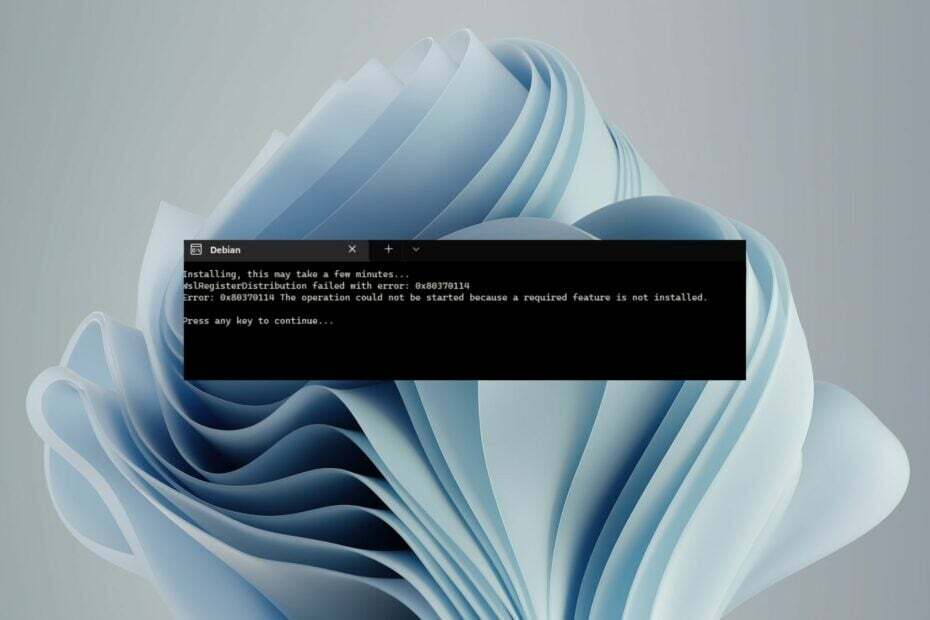
xINSTALLER VED AT KLIKKE PÅ DOWNLOAD FIL
- Download Fortect og installer det på din pc.
- Start værktøjets scanningsproces at lede efter korrupte filer, der er kilden til dit problem.
- Højreklik på Start reparation så værktøjet kunne starte fikseringsalgoritmen.
- Fortect er blevet downloadet af 0 læsere i denne måned.
Vi elsker alle Windows, men nogle gange er vi nødt til at køre andre operativsystemer for at teste produkter eller endda for sjov. WSL er et af de programmer, der giver brugerne mulighed for at køre Linux-miljøet på Windows-pc'er uden behov for en virtuel maskine.
Problemet er, at du kan løbe ind i en WslRegisterDistribution mislykkedes med fejl: 0x80370114 ved installation af WSL. Vi kigger i dybden hvad denne fejl betyder, og hvordan den løses.
Hvad er fejl 0x80370114 Ubuntu til Windows?
Hvis du får denne fejl, mens du prøver at køre Ubuntu på Windows, skyldes det sandsynligvis et problem med Windows-undersystemet til selve Linux-appen. WSL er ikke din almindelige app. Det er ikke nok at installere det fra Microsoft Store.
Du skal også aktivere andre komponenter, der alle arbejder sammen for at sikre, at du kan køre appen med succes. Hvis installationen mislykkes og viser WslRegisterDistribution mislykkedes med fejl: 0x80370114, det kan betyde, at en af komponenterne mangler.
Alligevel er det ikke den eneste grund. Andre omfatter:
- Virusinfektion – Hvis din pc er blevet inficeret med malware eller adware, kan det påvirke programmer og slette nogle vigtige filer fra computeren.
- Forældet OS – For at nyde funktionerne i WSL skal din enhed opfylde systemkravene. Dette kan være problemet, hvis du bruger en tidligere version af Windows. Det kan du stadig installere WSL på ældre versioner, men det er noget af opgaven.
- Forkert OS-version – Hvis du ikke allerede ved det, understøtter WSL kun 64-bit-systemer, så hvis du er på et 32-bit-system, er det derfor, du får fejlen 0x80370114.
Hvordan retter jeg fejl 0x80370114?
Vi anbefaler, at du starter med følgende indledende trin før eventuelle avancerede løsninger:
- Prøv at opdatere WSL-applikationen.
- Kør Diskoprydning for at frigøre lagerplads.
- Reparer eller nulstil WSL-appen for at rydde enhver korrupt cache.
1. Genstart vcompute-tjenesten
- Tryk på Windows nøgle, type Windows sikkerhed i søgefeltet, og klik Åben.

- Naviger til App & Browser kontrol.
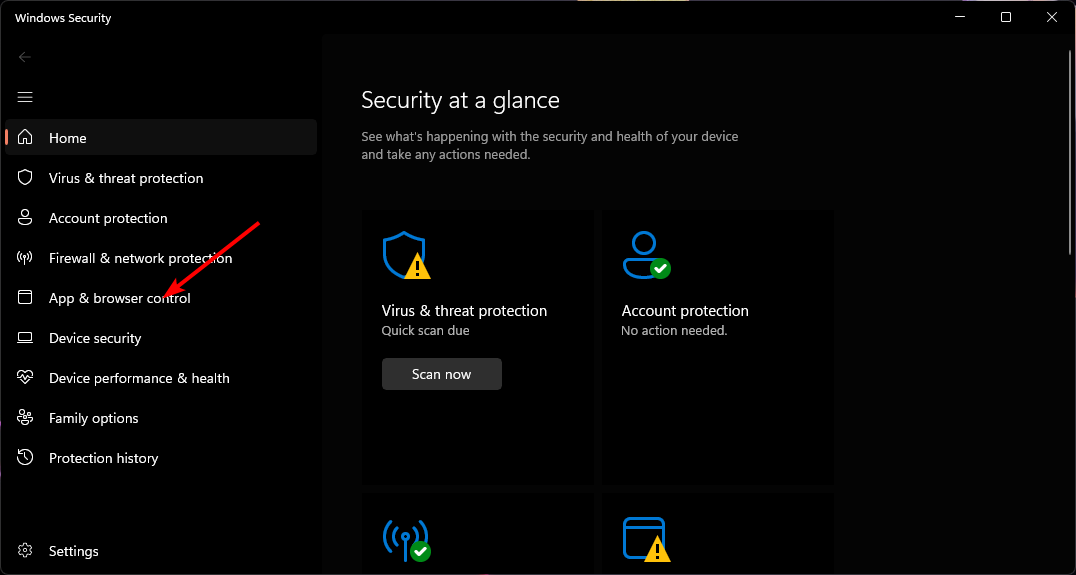
- Klik på Udnyt beskyttelsesindstillinger.
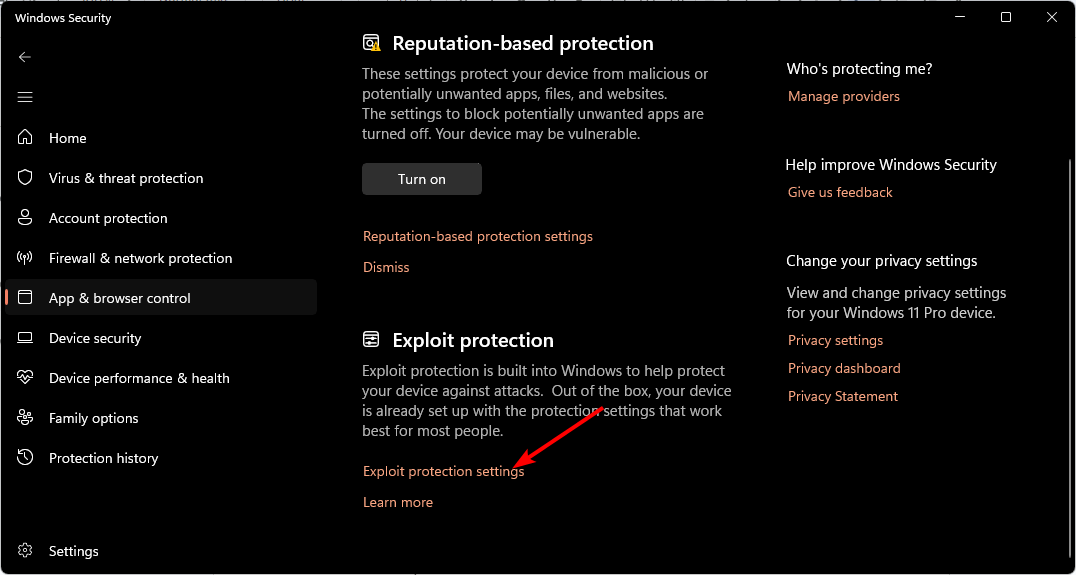
- Naviger til Programindstillinger fanen.
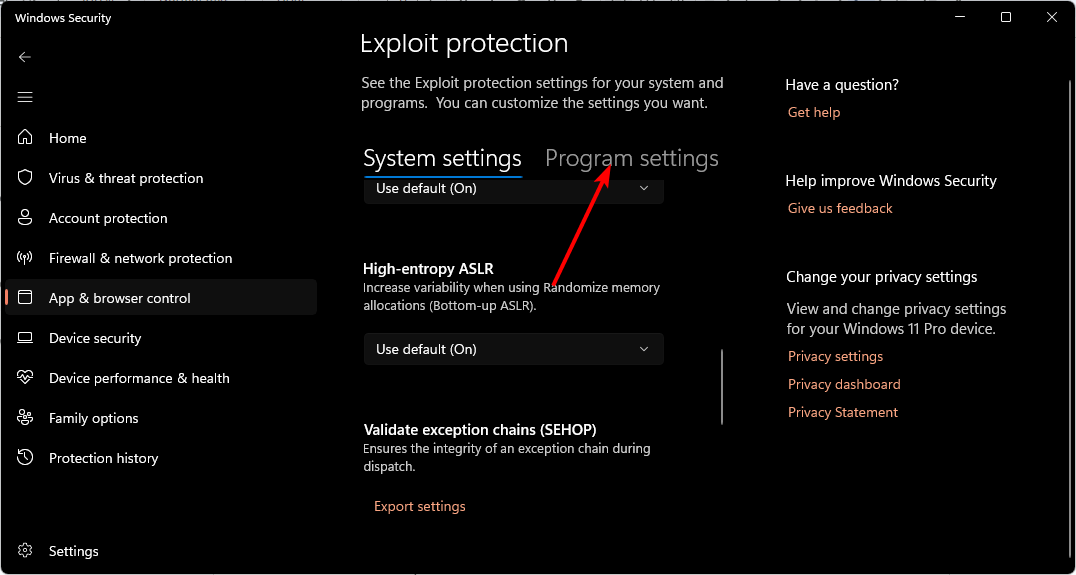
- Find vmcompute.exe fra listen, og klik for at udvide, og vælg derefter Redigere.
- Rul ned til Kontrolstrømsvagt (CFG) og fjern markeringen Tilsidesæt systemindstillinger.
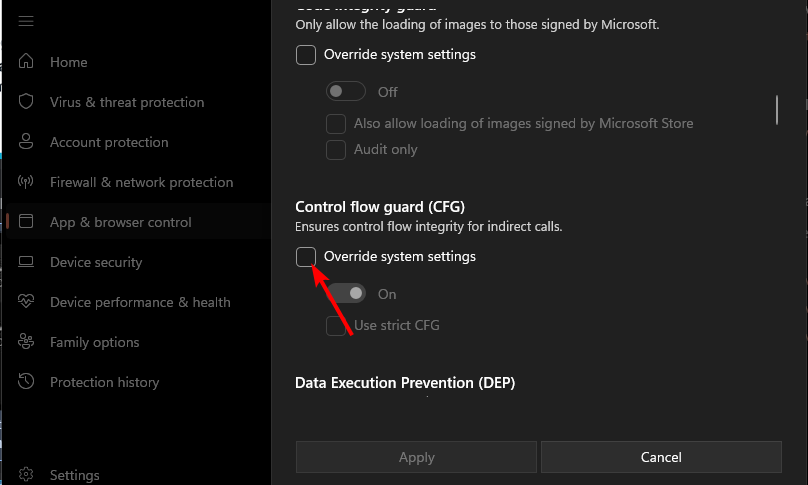
- Tryk derefter på Windows nøgle, type Powershell i søgefeltet, og klik Kør som administrator.

- Indtast følgende kommando og tryk Gå ind:
net start vmcompute - Genstart din pc.
Ekspert tip:
SPONSORERET
Nogle pc-problemer er svære at tackle, især når det kommer til manglende eller beskadigede systemfiler og arkiver i din Windows.
Sørg for at bruge et dedikeret værktøj, som f.eks Fortect, som vil scanne og erstatte dine ødelagte filer med deres friske versioner fra dets lager.
Hyper-V Host Compute-tjenesten er en væsentlig del af WSL. Hvis den er deaktiveret, blokeret eller ikke kører, vil du støde på fejlen 0x80370114.
Det giver et miljø, hvor du kan køre både Windows- og Linux-kommandoer. Dette gøres ved hjælp af hypervisoren til at skabe to virtuelle maskiner, en til Windows og en til Linux.
2. Deaktiver Hyper-V
- Højreklik på Start ikonet, og klik derefter på Windows Terminal (Admin) mulighed.

- Indtast eller indsæt nu nedenstående kommando og tryk Gå ind for at køre det:
DISM /Online /Deaktiver-Funktion: Microsoft-Hyper-V
- 0x80073BC3 Windows Update-fejl: Sådan rettes det
- Musik. UI.Exe: Bedst testede løsninger til at deaktivere eller reparere det
- Hvad er Msosync.exe [Fejlfindingsvejledning]
- Ret Msmdsrv.exe-fejl og høj CPU-brug
- Den valgte opgave eksisterer ikke længere: 2 måder at rette denne fejl på
3. Scan for malware
- Tryk på Windows nøgle, søg Windows sikkerhed, og klik Åben.

- Vælg Virus- og trusselsbeskyttelse.

- Tryk derefter på Hurtig scanning under Aktuelle trusler.

- Hvis du ikke finder nogen trusler, skal du fortsætte med at udføre en fuld scanning ved at klikke på Scanningsmuligheder lige nedenunder Hurtig scanning.

- Klik på Fuld scanning, derefter Scan nu for at udføre en dyb scanning af din pc.

- Vent på, at processen er færdig, og genstart dit system.
For en bedre antivirus scanning og beskyttelse anbefaler vi også en mere sofistikeret software som ESET Internet Security.
4. Aktiver Virtual Machine Platform
- Tryk på Windows nøgle, type Kontrolpanel i søgefeltet, og klik Åben.

- Klik på Programmer.
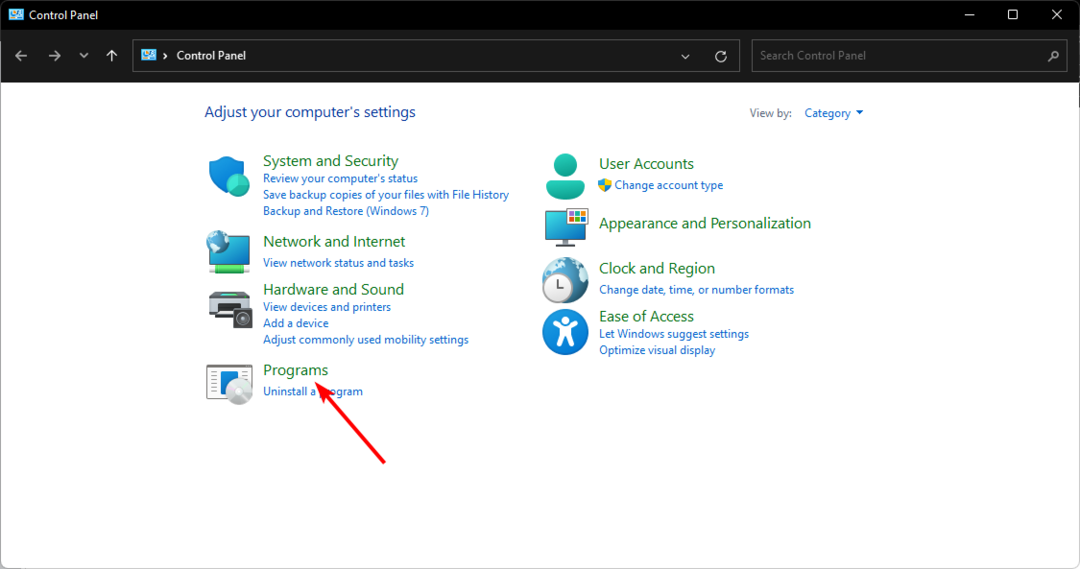
- Vælg Slå Windows-funktioner til eller fra.
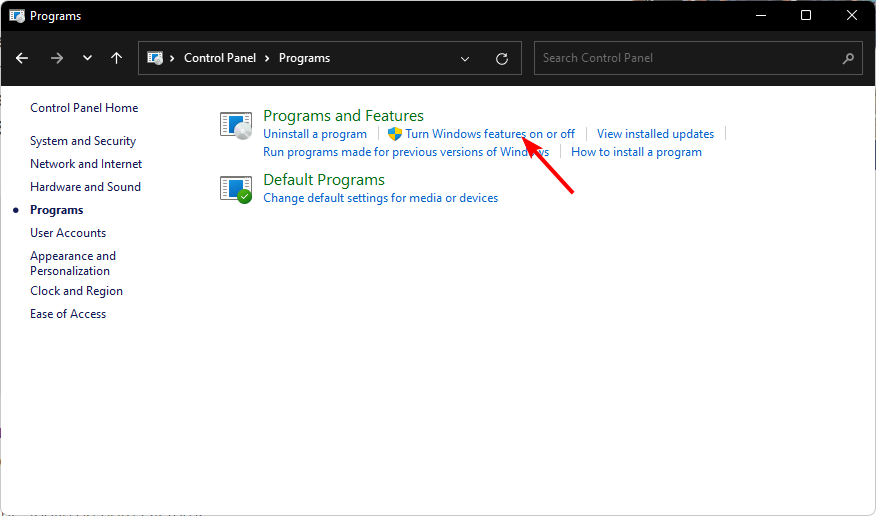
- Find Virtual Machine Platform, tjek det, og tryk Okay.

Under alle de lange og komplekse trin kan du undre dig over, hvorfor ikke bare bruge en virtuel maskine i stedet for at gennemgå alle disse trin. Selvom det er en mulighed, er fordelene ved WSL alt for mange til at blive kasseret.
Der er mange grunde til, at du ville vælge WSL frem for en virtuel maskine:
- Hurtigere – WSL bruger Windows-kernen, hvilket betyder, at den kan køre med oprindelig hastighed og ikke kræver en fuld VM.
- Enklere – Du behøver ikke at administrere VM'er eller bekymre dig om kompatibilitet mellem dit værts- og gæsteoperativsystem.
- Mere sikker – Fordi WSL kører som en isoleret proces i brugertilstand, kan den ikke ændre værtssystemet uden udtrykkelig tilladelse.
- Fleksibilitet – En anden fordel er, at du kan bruge både Linux- og Windows-programmer i samme miljø uden at skifte mellem dem.
Forhåbentlig har du været i stand til at rette 0x80370114 på din pc. Hvis ingen af disse løsninger bærer frugt, kan du prøve at nulstille din pc eller en ren installation.
Det er alt, hvad vi havde for fejlen 0x80370114, men hvis du har yderligere tanker om dette emne, bedes du efterlade en kommentar nedenfor.
Oplever du stadig problemer?
SPONSORERET
Hvis ovenstående forslag ikke har løst dit problem, kan din computer opleve mere alvorlige Windows-problemer. Vi foreslår, at du vælger en alt-i-en-løsning som Fortect at løse problemer effektivt. Efter installationen skal du blot klikke på Vis&Ret knappen og tryk derefter på Start reparation.


